 Python: Lage musikk med micro:bit
Python: Lage musikk med micro:bit
Skrevet av: Asta Aker og Tjerand Silde
Oversatt av: Stein Olav Romslo
Introduksjon
Me skal lage eit lite program der me får micro:bit-en til å spele musikk viss me koplar til hovudtelefonar eller ein høgtalar. I denne rettleiinga viser me korleis du kan spele melodien "Twinkle twinkle little star", og med dette som utgangspunkt kan du spele av kva song du vil.
Steg 1: Sjekk at du har riktig utstyr
Det er viktig at du har alt utstyr og tilbehør for å kunne gjere denne oppgåva.
 Sjekkliste
Sjekkliste
Her ser du eit bilete av utstyr du kan bruke:

Steg 2: Klargjere utstyret
Fyrst koplar me saman utstyret, så skal me programmere.
 Sjekkliste
Sjekkliste
Her ser du to bilete av korleis utstyret bør koplast:
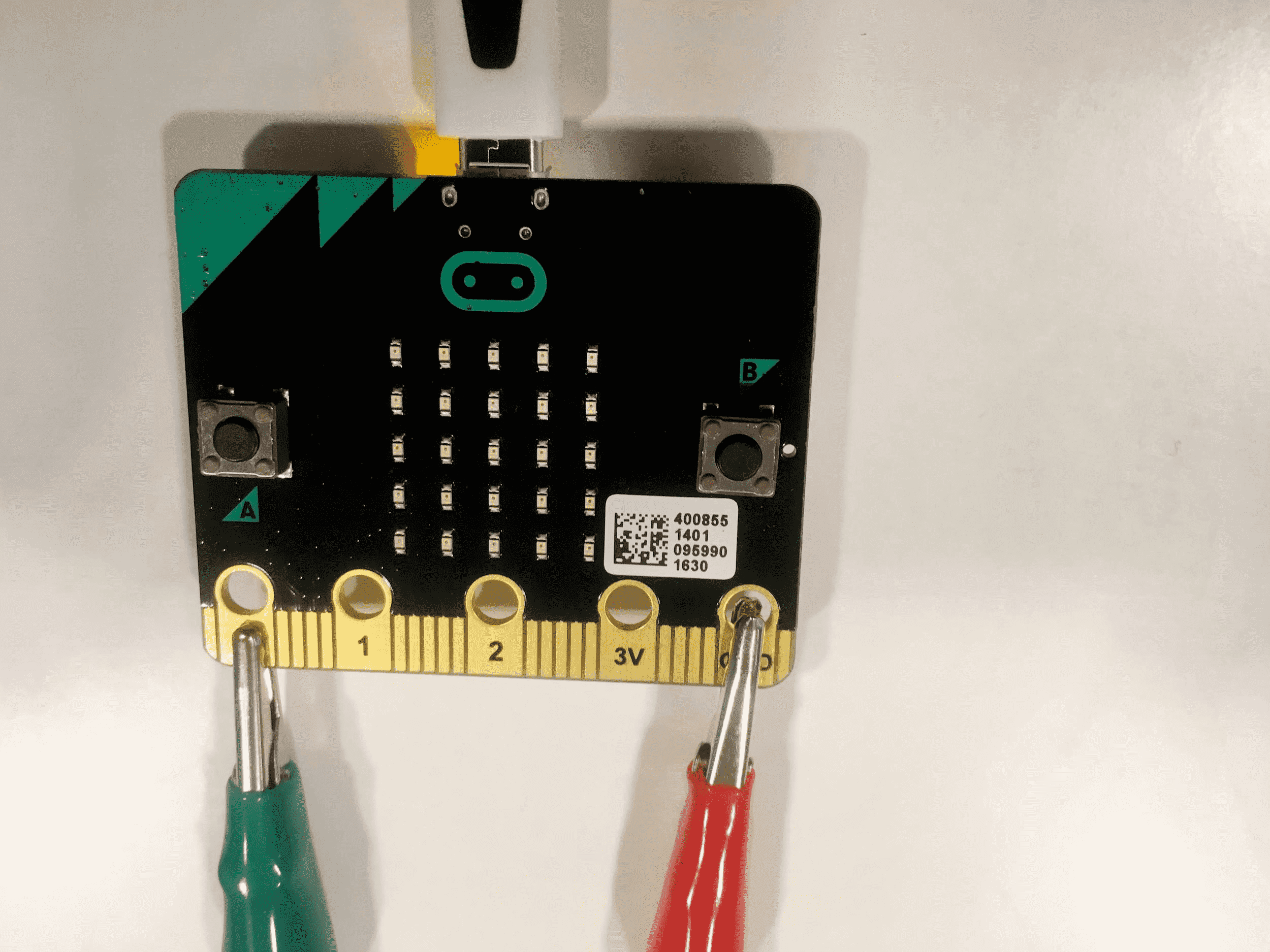

Steg 3: Start å kode
Fyrst startar me med å skrive kode for å spele toner.
 Sjekkliste
Sjekkliste
-
from music import * -
play(NYAN)
 Test prosjektet
Test prosjektet
Steg 4: Lag ei tone sjølv
Det er kulare å lage si eiga tone enn å berre spele av ein innebygd ein. Det skal me gjere no.
 Sjekkliste
Sjekkliste
-
tone = [] -
tone = ["C4:4"] -
play(tone)
 Test prosjektet
Test prosjektet
Steg 5: Programmere melodien
No skal me erstatte tona vår med melodien til "Twinkle twinkle little star".
-
from music import * melodi = ["C4:4", "C", "G", "G", "A", "A", "G:8", "F:4", "F", "E", "E", "D", "D", "C:8", "G:4", "G", "F", "F", "E", "E", "D:8", "G:4", "G", "F", "F", "E", "E", "D:8", "C4:4", "C", "G", "G", "A", "A", "G:8", "F:4", "F", "E", "E", "D", "D","C:8"] play(melodi)
 Test prosjektet
Test prosjektet
Steg 5: Legg til knapp for å styre musikken
No vert melodien spelt av akkurat når me overfører den eller trykkar på restart. Me legg til ein knapp for å styre musikken.
 Sjekkliste
Sjekkliste
-
from microbit import * -
from microbit import * from music import* melodi = ["C4:4", "C", "G", "G", "A", "A", "G:8", "F:4", "F", "E", "E", "D", "D", "C:8", "G:4", "G", "F", "F", "E", "E", "D:8", "G:4", "G", "F", "F", "E", "E", "D:8", "C4:4", "C", "G", "G", "A", "A", "G:8", "F:4", "F", "E", "E", "D", "D","C:8"] while True: if button_a.is_pressed(): play(melodi)
 Test prosjektet
Test prosjektet
Utfordring: Leggje til eigne melodiar
Forklaring av koden
Me brukar alltid å importere biblioteket som heiter microbit når me programmerer ein micro:bit, slik at me kan bruke dei ulike sensorane som er innebygd i micro:bit-en. I dette tilfellet brukar me biblioteket til å sjekke om me har trykt på knapp A.
Me må importere biblioteket som heiter musikk for at me skal kunne bruke funksjonen som heiter play() som speler av musikken me lagar.
Når me opprettar ei tone har den fleire ulike delar. Det fyrste du kan sjå er at me har to klammeparentesar ([ og ]). Dei brukar me til å opprette ei liste som me kan ha tonene våre i. Kvar tone består av tre delar, fyrst kva note som skal spelast, så kva oktav nota skal vere i, og til slutt kor lenge tona skal spelast av. Til dømes tyder "C4:4" at me skal spele ein C i oktav fire i fire ticks, som altså er 125 millisekund.
Sjekk ut dokumentasjonen for å sjå kva moglegheiter som finst for musikk-programmering på micro:bit-en.
Forbedre denne siden
Funnet en feil? Kunne noe vært bedre?
Hvis ja, vennligst gi oss tilbakemelding ved å lage en sak på Github eller fiks feilen selv om du kan. Vi er takknemlige for enhver tilbakemelding!








